ਵੱਖ-ਵੱਖ ਐਪਸ ਲਈ ਵੱਖ-ਵੱਖ ਨੋਟੀਫਿਕੇਸ਼ਨ ਆਵਾਜ਼ਾਂ ਸੈਟ ਕਰੋ!
ਮੋਬਾਈਲ ਅਤੇ ਕੰਪਿਊਟਰ ਐਪਲੀਕੇਸ਼ਨਾਂ ਉਪਭੋਗਤਾਵਾਂ ਨੂੰ ਸੁਚੇਤ ਕਰਨ ਲਈ ਸੂਚਨਾ ਧੁਨੀਆਂ ਦੀ ਵਰਤੋਂ ਕਰਦੀਆਂ ਹਨ ਜਦੋਂ ਨਵੇਂ ਸੰਦੇਸ਼ ਜਾਂ ਕੋਈ ਮਹੱਤਵਪੂਰਨ ਘਟਨਾ ਆਉਂਦੀ ਹੈ। ਸੂਚਨਾਵਾਂ ਦੀਆਂ ਆਵਾਜ਼ਾਂ ਵੱਖ-ਵੱਖ ਐਪਲੀਕੇਸ਼ਨਾਂ ਵਿਚਕਾਰ ਵੱਖਰੀਆਂ ਹੁੰਦੀਆਂ ਹਨ, ਕਿਉਂਕਿ ਉਪਭੋਗਤਾ ਹਰੇਕ ਐਪਲੀਕੇਸ਼ਨ ਲਈ ਵੱਖਰੇ ਤੌਰ 'ਤੇ ਕੁਝ ਆਵਾਜ਼ਾਂ ਨੂੰ ਅਨੁਕੂਲਿਤ ਕਰ ਸਕਦੇ ਹਨ।
ਉਦਾਹਰਨ ਲਈ, ਇੱਕ ਐਪਲੀਕੇਸ਼ਨ ਕਰ ਸਕਦੀ ਹੈ ਈ - ਮੇਲ ਇਹ ਨਵੀਂ ਮੇਲ ਆਉਣ 'ਤੇ ਉਪਭੋਗਤਾ ਨੂੰ ਸੁਚੇਤ ਕਰਨ ਲਈ ਇੱਕ ਵੱਖਰੀ ਆਵਾਜ਼ ਦੀ ਵਰਤੋਂ ਕਰ ਸਕਦਾ ਹੈ, ਜਦੋਂ ਕਿ ਇੱਕ ਟੈਕਸਟ ਮੈਸੇਜਿੰਗ ਐਪ ਦੂਜੀ ਆਵਾਜ਼ ਦੀ ਵਰਤੋਂ ਕਰ ਸਕਦੀ ਹੈ।
ਉਪਭੋਗਤਾ ਸਿਸਟਮ ਸੈਟਿੰਗਾਂ ਜਾਂ ਉਹਨਾਂ ਦੀਆਂ ਵੱਖ-ਵੱਖ ਐਪਸ ਦੀਆਂ ਸੈਟਿੰਗਾਂ ਵਿੱਚ ਨੋਟੀਫਿਕੇਸ਼ਨ ਆਵਾਜ਼ਾਂ ਨੂੰ ਅਨੁਕੂਲਿਤ ਕਰ ਸਕਦੇ ਹਨ। ਕੁਝ ਐਪਾਂ ਉਪਭੋਗਤਾਵਾਂ ਨੂੰ ਵਰਤੋਂ ਲਈ ਕਸਟਮ ਨੋਟੀਫਿਕੇਸ਼ਨ ਧੁਨੀਆਂ ਨੂੰ ਅੱਪਲੋਡ ਕਰਨ ਦੀ ਇਜਾਜ਼ਤ ਵੀ ਦੇ ਸਕਦੀਆਂ ਹਨ।
ਉਪਭੋਗਤਾਵਾਂ ਨੂੰ ਨਿਸ਼ਚਿਤ ਕਰਨਾ ਚਾਹੀਦਾ ਹੈ ਆਵਾਜ਼ਾਂ ਸੂਚਨਾਵਾਂ ਉਹਨਾਂ ਦੀਆਂ ਰੁਚੀਆਂ ਲਈ ਤਿਆਰ ਕੀਤੀਆਂ ਗਈਆਂ ਹਨ ਅਤੇ ਹੇਠਲੇ ਪੱਧਰ 'ਤੇ ਰੱਖੀਆਂ ਗਈਆਂ ਹਨ ਤਾਂ ਜੋ ਜਨਤਕ ਤੌਰ 'ਤੇ ਦੂਜਿਆਂ ਨੂੰ ਪਰੇਸ਼ਾਨ ਨਾ ਕੀਤਾ ਜਾ ਸਕੇ।
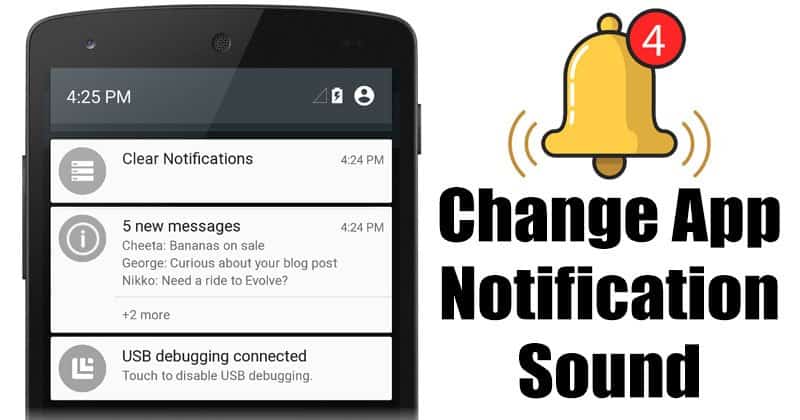
ਜੇਕਰ ਤੁਸੀਂ ਕਿਸੇ ਜਨਤਕ ਸਥਾਨ 'ਤੇ ਆਪਣੇ ਐਂਡਰੌਇਡ ਸਮਾਰਟਫੋਨ ਦੀ ਵਰਤੋਂ ਕਰ ਰਹੇ ਹੋ, ਤਾਂ ਹਰੇਕ ਵਿਅਕਤੀਗਤ ਐਪ ਲਈ ਵੱਖ-ਵੱਖ ਨੋਟੀਫਿਕੇਸ਼ਨ ਧੁਨੀਆਂ ਨੂੰ ਸੈੱਟ ਕਰਨਾ ਬਿਹਤਰ ਹੈ। ਸਮਾਰਟਫੋਨ 'ਤੇ ਇੰਸਟੌਲ ਕੀਤੇ ਕਈ ਐਪਸ ਕਾਰਨ ਇਹ ਜਾਣਨਾ ਮੁਸ਼ਕਲ ਹੋ ਸਕਦਾ ਹੈ ਕਿ ਕਿਹੜੀ ਐਪ ਨੋਟੀਫਿਕੇਸ਼ਨ ਭੇਜ ਰਹੀ ਹੈ।
ਹਰ ਐਂਡਰੌਇਡ ਸਮਾਰਟਫੋਨ ਡਿਫੌਲਟ ਸੂਚਨਾ ਧੁਨੀਆਂ ਦੇ ਸੈੱਟ ਨਾਲ ਆਉਂਦਾ ਹੈ। ਇਸਨੂੰ ਆਸਾਨੀ ਨਾਲ ਬਦਲਿਆ ਜਾ ਸਕਦਾ ਹੈ। ਹਾਲਾਂਕਿ, ਹਰੇਕ ਐਪ ਲਈ ਵੱਖ-ਵੱਖ ਨੋਟੀਫਿਕੇਸ਼ਨ ਧੁਨੀਆਂ ਨੂੰ ਸੈੱਟ ਕਰਨਾ ਸਿਰਫ਼ Android 8.0 ਅਤੇ ਇਸ ਤੋਂ ਉੱਪਰ ਦੇ ਵਰਜਨਾਂ 'ਤੇ ਉਪਲਬਧ ਹੈ।
ਦੀ ਮੌਜੂਦਗੀ ਦੇ ਬਾਵਜੂਦ ਰਿੰਗਟੋਨ ਤੁਹਾਡੇ ਸਮਾਰਟਫ਼ੋਨ 'ਤੇ ਪਹਿਲਾਂ ਤੋਂ ਬਣੀ ਸੂਚਨਾ, ਡਿਫੌਲਟ ਐਪ ਨੋਟੀਫਿਕੇਸ਼ਨ ਟੋਨ ਨੂੰ ਬਦਲਣ ਲਈ ਸੈਟਿੰਗਾਂ ਵਿੱਚ ਕੁਝ ਡੂੰਘਾਈ ਵਾਲੇ ਕਦਮਾਂ ਦੀ ਲੋੜ ਹੁੰਦੀ ਹੈ।
ਇਸ ਲੇਖ ਵਿੱਚ, ਅਸੀਂ ਵਿਸਥਾਰ ਵਿੱਚ ਦੱਸਾਂਗੇ ਕਿ ਐਂਡਰਾਇਡ 'ਤੇ ਡਿਫੌਲਟ ਐਪ ਨੋਟੀਫਿਕੇਸ਼ਨ ਟੋਨ ਨੂੰ ਕਿਵੇਂ ਬਦਲਣਾ ਹੈ। ਚਲੋ ਸ਼ੁਰੂ ਕਰੀਏ!
ਐਂਡਰੌਇਡ 'ਤੇ ਐਪਸ ਲਈ ਵੱਖ-ਵੱਖ ਸੂਚਨਾ ਧੁਨੀਆਂ ਨੂੰ ਸੈੱਟ ਕਰਨ ਲਈ ਕਦਮ
ਮਹੱਤਵਪੂਰਨ:ਤੁਹਾਨੂੰ ਇਹ ਧਿਆਨ ਵਿੱਚ ਰੱਖਣਾ ਚਾਹੀਦਾ ਹੈ ਕਿ ਇਹ ਵਿਧੀ ਉਦੋਂ ਤੱਕ ਕੰਮ ਨਹੀਂ ਕਰੇਗੀ ਜਦੋਂ ਤੱਕ ਤੁਹਾਡਾ ਸਮਾਰਟਫੋਨ Android 8.0 ਜਾਂ ਇਸ ਤੋਂ ਉੱਚਾ ਵਰਜਨ ਨਹੀਂ ਚਲਾ ਰਿਹਾ ਹੈ, ਇਸ ਲਈ ਤੁਹਾਨੂੰ ਇਸ ਵਿਧੀ ਨੂੰ ਲਾਗੂ ਕਰਨ ਤੋਂ ਪਹਿਲਾਂ Android ਸਿਸਟਮ ਦੇ ਵਰਜਨ ਦੀ ਜਾਂਚ ਕਰਨੀ ਚਾਹੀਦੀ ਹੈ ਕਿ ਤੁਹਾਡਾ ਫ਼ੋਨ ਕਿਸ 'ਤੇ ਚੱਲ ਰਿਹਾ ਹੈ।
.ਕਦਮ 1. ਪਹਿਲਾਂ ਖੋਲ੍ਹੋ "ਸੈਟਿੰਗਜ਼" ਐਪ ਤੁਹਾਡੇ ਫ਼ੋਨ 'ਤੇ।
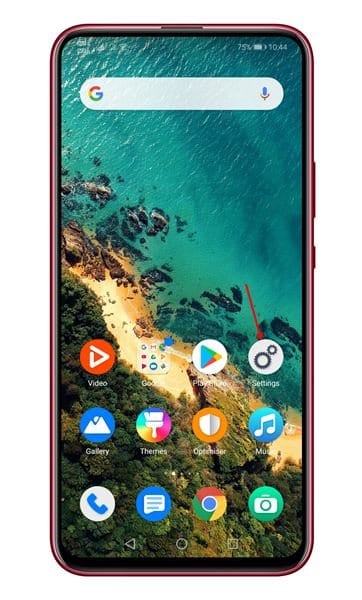
ਕਦਮ 2. ਸੈਟਿੰਗਾਂ ਵਿੱਚ, ਕਲਿੱਕ ਕਰੋ "ਐਪਲੀਕੇਸ਼ਨ".
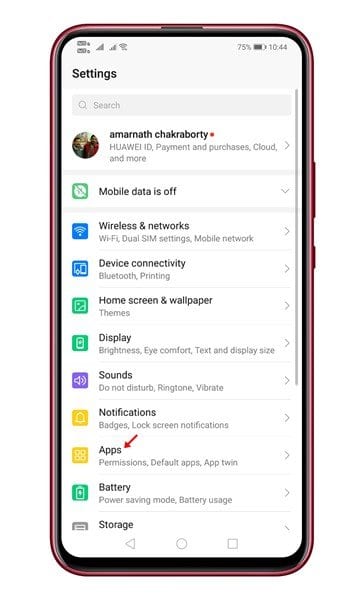
ਕਦਮ 3. ਹੁਣ ਤੁਹਾਨੂੰ ਉਸ ਐਪ ਦੀ ਜ਼ਰੂਰਤ ਹੈ ਜਿਸਦੀ ਨੋਟੀਫਿਕੇਸ਼ਨ ਨੂੰ ਤੁਸੀਂ ਬਦਲਣਾ ਚਾਹੁੰਦੇ ਹੋ। ਉਦਾਹਰਨ ਲਈ, ਤੁਸੀਂ ਇੱਕ ਐਪ ਚੁਣਦੇ ਹੋ ਵਟਸਐਪ।
ਕਦਮ 4. WhatsApp 'ਤੇ ਕਲਿੱਕ ਕਰੋ ਅਤੇ ਫਿਰ ਚੁਣੋ "ਸੂਚਨਾਵਾਂ"।
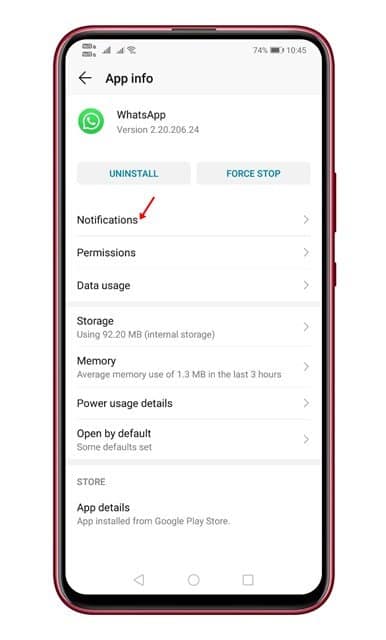
ਕਦਮ 5.
ਹੁਣ ਤੁਸੀਂ ਗਰੁੱਪ ਅਤੇ ਨੋਟੀਫਿਕੇਸ਼ਨ ਵਰਗੀਆਂ ਵੱਖ-ਵੱਖ ਸ਼੍ਰੇਣੀਆਂ ਦੇਖੋਗੇਸੁਨੇਹਾ ਸੂਚਨਾਵਾਂ ਅਤੇ ਹੋਰ. 'ਤੇ ਕਲਿੱਕ ਕਰੋ ਜੀਸੁਨੇਹਾ ਸੂਚਨਾ".
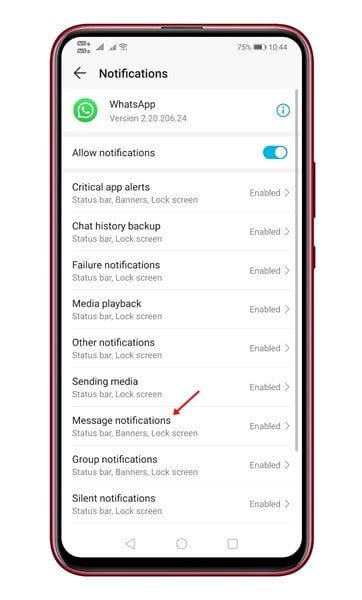
ਕਦਮ 6. ਫਿਰ ਇੱਕ ਵਿਕਲਪ 'ਤੇ ਕਲਿੱਕ ਕਰੋ "ਆਵਾਜ਼" ਅਤੇ ਆਪਣੀ ਪਸੰਦ ਦਾ ਟੋਨ ਚੁਣੋ।
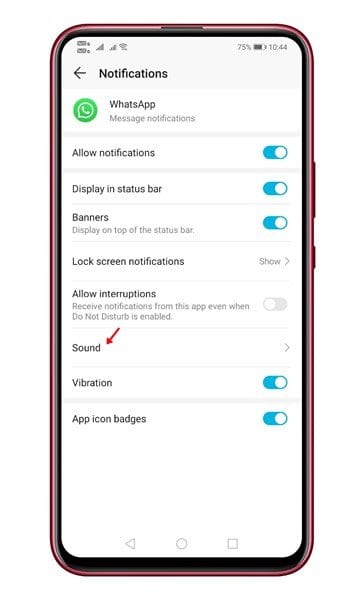
ਕਦਮ 7. ਇਸੇ ਤਰ੍ਹਾਂ, ਤੁਸੀਂ Quora ਐਪ ਨੋਟੀਫਿਕੇਸ਼ਨ ਨੂੰ ਵੀ ਬਦਲ ਸਕਦੇ ਹੋ।
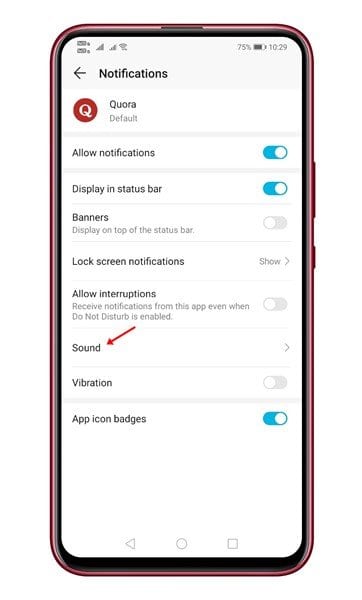
ਕਦਮ 8. ਮੇਰੇ ਲਈ ਜੀਮੇਲ , ਤੁਹਾਨੂੰ ਅਵਾਜ਼ ਬਦਲਣ ਦੀ ਲੋੜ ਹੈ ਈਮੇਲ ਸੂਚਨਾ।
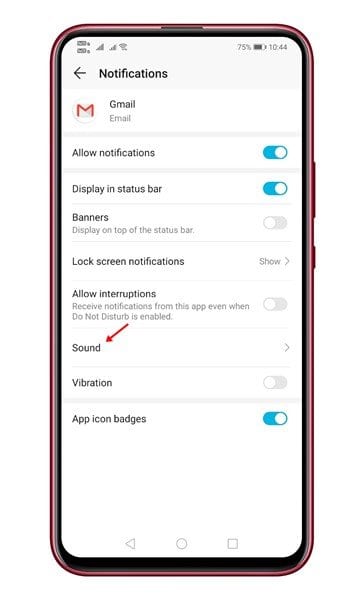
ਇਹ ਹੈ! ਮੈਂ ਹੋ ਗਿਆ ਹਾਂ। ਇਸ ਤਰ੍ਹਾਂ ਤੁਸੀਂ ਐਂਡਰਾਇਡ 'ਤੇ ਵੱਖ-ਵੱਖ ਐਪਸ ਲਈ ਵੱਖ-ਵੱਖ ਸੂਚਨਾਵਾਂ ਸੈੱਟ ਕਰ ਸਕਦੇ ਹੋ।
ਸੁਨੇਹਾ ਸੂਚਨਾਵਾਂ ਨੂੰ ਸਥਾਈ ਤੌਰ 'ਤੇ ਅਸਮਰੱਥ ਕਰੋ
ਹਾਂ, ਜੇਕਰ ਤੁਸੀਂ ਨਵੇਂ ਸੁਨੇਹੇ ਆਉਣ 'ਤੇ ਸੂਚਨਾਵਾਂ ਪ੍ਰਾਪਤ ਨਹੀਂ ਕਰਨਾ ਚਾਹੁੰਦੇ ਤਾਂ ਤੁਸੀਂ ਆਪਣੇ ਐਂਡਰੌਇਡ ਸਮਾਰਟਫੋਨ 'ਤੇ ਸੰਦੇਸ਼ ਸੂਚਨਾਵਾਂ ਨੂੰ ਪੱਕੇ ਤੌਰ 'ਤੇ ਅਸਮਰੱਥ ਕਰ ਸਕਦੇ ਹੋ। ਹਾਲਾਂਕਿ, ਧਿਆਨ ਰੱਖੋ ਕਿ ਸੰਦੇਸ਼ ਸੂਚਨਾਵਾਂ ਨੂੰ ਅਯੋਗ ਕਰਨ ਦਾ ਮਤਲਬ ਹੈ ਕਿ ਤੁਸੀਂ ਕੋਈ ਹੋਰ ਸੰਬੰਧਿਤ ਸੂਚਨਾਵਾਂ ਵੀ ਨਹੀਂ ਦੇਖ ਸਕੋਗੇ ਸੁਨੇਹਿਆਂ ਦੁਆਰਾ, ਜਿਵੇਂ ਕਿ ਤੁਰੰਤ ਜਵਾਬ ਸੂਚਨਾਵਾਂ ਜਾਂ "ਸੁਨੇਹਾ ਪੜ੍ਹਿਆ" ਸੂਚਨਾਵਾਂ, ਆਦਿ।
ਸੁਨੇਹੇ ਦੀਆਂ ਸੂਚਨਾਵਾਂ ਨੂੰ ਸਥਾਈ ਤੌਰ 'ਤੇ ਅਸਮਰੱਥ ਬਣਾਉਣ ਲਈ, ਕਿਰਪਾ ਕਰਕੇ ਇਹਨਾਂ ਕਦਮਾਂ ਦੀ ਪਾਲਣਾ ਕਰੋ:
- ਆਪਣੇ ਐਂਡਰੌਇਡ ਸਮਾਰਟਫੋਨ 'ਤੇ ਸੈਟਿੰਗਜ਼ ਐਪ ਖੋਲ੍ਹੋ।
- "ਐਪਸ ਅਤੇ ਸੂਚਨਾਵਾਂ" ਜਾਂ "ਆਵਾਜ਼ਾਂ ਅਤੇ ਸੂਚਨਾਵਾਂ" ਭਾਗ ਲੱਭੋ।
- ਉਹ ਐਪ ਲੱਭੋ ਜਿਸ ਦੀਆਂ ਸੂਚਨਾਵਾਂ ਨੂੰ ਤੁਸੀਂ ਅਯੋਗ ਕਰਨਾ ਚਾਹੁੰਦੇ ਹੋ।
- "ਐਪ ਸੂਚਨਾਵਾਂ" ਜਾਂ "ਸੂਚਨਾਵਾਂ" 'ਤੇ ਕਲਿੱਕ ਕਰੋ।
- "ਸੁਨੇਹਾ ਸੂਚਨਾਵਾਂ" ਵਿਕਲਪ ਦੀ ਭਾਲ ਕਰੋ।
- "ਸੂਚਨਾਵਾਂ ਨੂੰ ਅਯੋਗ ਕਰੋ" ਜਾਂ "ਸੂਚਨਾ ਬੰਦ ਕਰੋ" ਵਿਕਲਪ 'ਤੇ ਕਲਿੱਕ ਕਰਨਾ।
ਸੰਸਕਰਣ ਦੁਆਰਾ ਖਾਸ ਕਦਮ ਥੋੜ੍ਹਾ ਬਦਲਦੇ ਹਨ ਐਂਡਰਾਇਡ ਸਿਸਟਮ ਤੁਹਾਡੇ ਸਮਾਰਟਫੋਨ ਦੇ ਨਿਰਮਾਤਾ ਦੇ ਆਧਾਰ 'ਤੇ ਵਿਕਲਪਾਂ ਦਾ ਸਹੀ ਨਾਮ ਵੱਖ-ਵੱਖ ਹੋ ਸਕਦਾ ਹੈ।
ਸਾਰੀਆਂ ਐਪਾਂ ਲਈ ਇੱਕ ਕਸਟਮ ਸੂਚਨਾ ਟੋਨ ਦੀ ਵਰਤੋਂ ਕਰੋ।
ਹਾਂ, ਤੁਸੀਂ ਆਪਣੇ ਐਂਡਰੌਇਡ ਸਮਾਰਟਫੋਨ 'ਤੇ ਸਾਰੀਆਂ ਐਪਾਂ ਲਈ ਇੱਕ ਕਸਟਮ ਨੋਟੀਫਿਕੇਸ਼ਨ ਟੋਨ ਦੀ ਵਰਤੋਂ ਕਰ ਸਕਦੇ ਹੋ। ਤੁਸੀਂ ਆਪਣੇ ਫ਼ੋਨ 'ਤੇ ਆਮ ਸੂਚਨਾਵਾਂ, ਜਿਵੇਂ ਕਿ ਟੈਕਸਟ ਸੁਨੇਹੇ, ਈਮੇਲ, ਕੈਲੰਡਰ ਸੂਚਨਾਵਾਂ, ਅਤੇ ਹੋਰ ਐਪਾਂ ਲਈ ਇੱਕ ਕਸਟਮ ਸੂਚਨਾ ਟੋਨ ਸੈੱਟ ਕਰ ਸਕਦੇ ਹੋ।
ਆਮ ਸੂਚਨਾਵਾਂ ਲਈ ਇੱਕ ਕਸਟਮ ਸੂਚਨਾ ਟੋਨ ਸੈਟ ਕਰਨ ਲਈ, ਕਿਰਪਾ ਕਰਕੇ ਇਹਨਾਂ ਕਦਮਾਂ ਦੀ ਪਾਲਣਾ ਕਰੋ:
- ਆਪਣੇ ਐਂਡਰੌਇਡ ਸਮਾਰਟਫੋਨ 'ਤੇ ਸੈਟਿੰਗਜ਼ ਐਪ ਖੋਲ੍ਹੋ।
- ਸੈਟਿੰਗਾਂ ਵਿੱਚ "ਆਡੀਓ" ਜਾਂ "ਸੂਚਨਾਵਾਂ" ਭਾਗ ਲੱਭੋ।
- “ਨੋਟੀਫਿਕੇਸ਼ਨ ਟੋਨ”, “ਨੋਟੀਫਿਕੇਸ਼ਨ ਸਾਊਂਡ” ਜਾਂ “ਜਨਰਲ ਨੋਟੀਫਿਕੇਸ਼ਨ” ਵਿਕਲਪ ਦੀ ਖੋਜ ਕਰੋ।
- ਉਹ ਕਸਟਮ ਟੋਨ ਚੁਣੋ ਜੋ ਤੁਸੀਂ ਆਪਣੀ ਆਮ ਸੂਚਨਾ ਟੋਨ ਵਜੋਂ ਵਰਤਣਾ ਚਾਹੁੰਦੇ ਹੋ।
ਸੰਸਕਰਣ ਦੁਆਰਾ ਖਾਸ ਕਦਮ ਥੋੜ੍ਹਾ ਬਦਲਦੇ ਹਨ ਐਂਡਰਾਇਡ ਸਿਸਟਮ ਜੋ ਤੁਸੀਂ ਵਰਤਦੇ ਹੋ। ਤੁਹਾਡੇ ਸਮਾਰਟਫ਼ੋਨ ਨਿਰਮਾਤਾ ਦੇ ਆਧਾਰ 'ਤੇ ਕਦਮ ਵੀ ਵੱਖ-ਵੱਖ ਹੋ ਸਕਦੇ ਹਨ।
ਆਮ ਸਵਾਲ:
ਹਾਂ, ਜੇਕਰ ਤੁਸੀਂ ਧਿਆਨ ਭਟਕਣਾ ਘੱਟ ਕਰਨਾ ਚਾਹੁੰਦੇ ਹੋ ਅਤੇ ਕੁਝ ਖਾਸ ਕੰਮਾਂ 'ਤੇ ਧਿਆਨ ਕੇਂਦਰਿਤ ਕਰਨਾ ਚਾਹੁੰਦੇ ਹੋ ਤਾਂ ਤੁਸੀਂ ਆਪਣੇ ਐਂਡਰੌਇਡ ਸਮਾਰਟਫੋਨ 'ਤੇ ਹੋਰ ਐਪ ਸੂਚਨਾਵਾਂ ਨੂੰ ਅਯੋਗ ਕਰ ਸਕਦੇ ਹੋ। ਤੁਸੀਂ ਉਹਨਾਂ ਐਪਸ ਲਈ ਸੂਚਨਾਵਾਂ ਨੂੰ ਪੂਰੀ ਤਰ੍ਹਾਂ ਅਸਮਰੱਥ ਕਰ ਸਕਦੇ ਹੋ ਜਿਨ੍ਹਾਂ ਦੀ ਤੁਹਾਨੂੰ ਲੋੜ ਨਹੀਂ ਹੈ, ਜਾਂ ਚੁਣੋ ਕਿ ਤੁਸੀਂ ਕਿਹੜੀਆਂ ਸੂਚਨਾਵਾਂ ਪ੍ਰਾਪਤ ਕਰਨਾ ਚਾਹੁੰਦੇ ਹੋ ਅਤੇ ਉਹਨਾਂ ਸੂਚਨਾਵਾਂ ਨੂੰ ਅਯੋਗ ਕਰ ਸਕਦੇ ਹੋ ਜਿਨ੍ਹਾਂ ਦੀ ਤੁਹਾਨੂੰ ਲੋੜ ਨਹੀਂ ਹੈ।
ਆਪਣੇ ਐਂਡਰੌਇਡ ਸਮਾਰਟਫੋਨ 'ਤੇ ਹੋਰ ਐਪ ਸੂਚਨਾਵਾਂ ਨੂੰ ਅਯੋਗ ਕਰਨ ਲਈ, ਕਿਰਪਾ ਕਰਕੇ ਇਹਨਾਂ ਕਦਮਾਂ ਦੀ ਪਾਲਣਾ ਕਰੋ:
ਆਪਣੇ ਐਂਡਰੌਇਡ ਸਮਾਰਟਫੋਨ 'ਤੇ ਸੈਟਿੰਗਜ਼ ਐਪ ਖੋਲ੍ਹੋ।
ਸੈਟਿੰਗਾਂ ਵਿੱਚ "ਸੂਚਨਾਵਾਂ" ਭਾਗ ਲੱਭੋ ਅਤੇ ਇਸ 'ਤੇ ਟੈਪ ਕਰੋ।
ਉਹ ਐਪ ਲੱਭੋ ਜਿਸ ਦੀਆਂ ਸੂਚਨਾਵਾਂ ਨੂੰ ਤੁਸੀਂ ਅਯੋਗ ਕਰਨਾ ਚਾਹੁੰਦੇ ਹੋ ਅਤੇ ਇਸ 'ਤੇ ਟੈਪ ਕਰੋ।
ਸੂਚਨਾਵਾਂ ਨਾਲ ਸੰਬੰਧਿਤ ਸੈਟਿੰਗਾਂ ਨੂੰ ਸੋਧੋ, ਜਿਵੇਂ ਕਿ ਐਡਜਸਟ ਕਰਨਾ ਕਿ ਤੁਸੀਂ ਐਪ ਤੋਂ ਕਿਹੜੀਆਂ ਸੂਚਨਾਵਾਂ ਪ੍ਰਾਪਤ ਕਰਨਾ ਚਾਹੁੰਦੇ ਹੋ, ਜਾਂ ਉਹਨਾਂ ਨੂੰ ਪੂਰੀ ਤਰ੍ਹਾਂ ਅਯੋਗ ਕਰਨਾ।
ਨਵੀਆਂ ਸੈਟਿੰਗਾਂ ਦੀ ਪੁਸ਼ਟੀ ਕਰਨ ਲਈ "ਹੋ ਗਿਆ" ਜਾਂ "ਸੇਵ" 'ਤੇ ਕਲਿੱਕ ਕਰੋ।
ਤੁਹਾਡੇ ਦੁਆਰਾ ਵਰਤੇ ਜਾ ਰਹੇ Android ਦੇ ਸੰਸਕਰਣ ਦੇ ਅਧਾਰ 'ਤੇ ਸਹੀ ਕਦਮ ਥੋੜੇ ਵੱਖਰੇ ਹੁੰਦੇ ਹਨ, ਅਤੇ ਵਿਕਲਪਾਂ ਦਾ ਸਹੀ ਨਾਮ ਤੁਹਾਡੇ ਸਮਾਰਟਫੋਨ ਨਿਰਮਾਤਾ ਦੇ ਅਧਾਰ 'ਤੇ ਵੱਖ-ਵੱਖ ਹੋ ਸਕਦਾ ਹੈ।
ਹਾਂ, ਤੁਸੀਂ ਸਾਈਲੈਂਸ ਜਾਂ ਡੂ ਨਾਟ ਡਿਸਟਰਬ ਫੀਚਰ ਦੀ ਵਰਤੋਂ ਕਰਕੇ ਆਪਣੇ ਐਂਡਰੌਇਡ ਸਮਾਰਟਫੋਨ 'ਤੇ ਇੱਕ ਖਾਸ ਸਮੇਂ ਲਈ ਸੰਦੇਸ਼ ਸੂਚਨਾਵਾਂ ਨੂੰ ਅਯੋਗ ਕਰ ਸਕਦੇ ਹੋ। ਇਹ ਵਿਸ਼ੇਸ਼ਤਾ ਤੁਹਾਨੂੰ ਇੱਕ ਨਿਰਧਾਰਤ ਸਮੇਂ ਲਈ ਸੂਚਨਾਵਾਂ ਨੂੰ ਅਯੋਗ ਕਰਨ ਦੀ ਆਗਿਆ ਦਿੰਦੀ ਹੈ, ਪਰ ਚੁੱਪ ਦੀ ਮਿਆਦ ਖਤਮ ਹੋਣ 'ਤੇ ਸੰਦੇਸ਼ ਸੂਚਨਾਵਾਂ ਨੂੰ ਇਕੱਠਾ ਕਰਨ ਅਤੇ ਦਿਖਾਈ ਦੇਣ ਦੀ ਆਗਿਆ ਦੇਵੇਗੀ।
ਚੁੱਪ ਜਾਂ ਪਰੇਸ਼ਾਨ ਨਾ ਕਰੋ ਦੀ ਵਰਤੋਂ ਕਰਦੇ ਹੋਏ ਕਿਸੇ ਖਾਸ ਸਮੇਂ ਲਈ ਸੰਦੇਸ਼ ਸੂਚਨਾਵਾਂ ਨੂੰ ਅਯੋਗ ਕਰਨ ਲਈ, ਕਿਰਪਾ ਕਰਕੇ ਇਹਨਾਂ ਕਦਮਾਂ ਦੀ ਪਾਲਣਾ ਕਰੋ:
ਆਪਣੇ ਸਮਾਰਟਫੋਨ 'ਤੇ ਤੇਜ਼ ਸੈਟਿੰਗ ਪੈਨਲ ਨੂੰ ਖੋਲ੍ਹਣ ਲਈ ਸਕ੍ਰੀਨ ਤੋਂ ਹੇਠਾਂ ਵੱਲ ਸਵਾਈਪ ਕਰੋ।
"ਚੁੱਪ" ਜਾਂ "ਡੂ ਨਾਟ ਡਿਸਟਰਬ" ਆਈਕਨ ਲੱਭੋ ਅਤੇ ਇਸ 'ਤੇ ਕਲਿੱਕ ਕਰੋ।
"ਹੁਣ ਤੋਂ ਹੁਣ ਤੱਕ" ਜਾਂ "ਘੰਟਿਆਂ ਦੀ ਇੱਕ ਖਾਸ ਗਿਣਤੀ" ਵਿਕਲਪ ਚੁਣੋ।
ਉਹ ਸਮਾਂ ਮਿਆਦ ਚੁਣੋ ਜਿਸ ਲਈ ਤੁਸੀਂ ਸੂਚਨਾਵਾਂ ਨੂੰ ਅਯੋਗ ਕਰਨਾ ਚਾਹੁੰਦੇ ਹੋ, ਜਾਂ ਉਹ ਸਮਾਂ ਚੁਣੋ ਜਿਸ ਤੋਂ ਬਾਅਦ ਤੁਸੀਂ ਸੂਚਨਾਵਾਂ ਪ੍ਰਾਪਤ ਕਰਨਾ ਮੁੜ ਸ਼ੁਰੂ ਕਰਨਾ ਚਾਹੁੰਦੇ ਹੋ।
ਨਵੀਆਂ ਸੈਟਿੰਗਾਂ ਦੀ ਪੁਸ਼ਟੀ ਕਰਨ ਲਈ "ਹੋ ਗਿਆ" ਜਾਂ "ਸੇਵ" 'ਤੇ ਕਲਿੱਕ ਕਰੋ।
ਤੁਹਾਡੇ ਦੁਆਰਾ ਵਰਤੇ ਜਾ ਰਹੇ Android ਦੇ ਸੰਸਕਰਣ ਦੇ ਅਧਾਰ 'ਤੇ ਸਹੀ ਕਦਮ ਥੋੜੇ ਵੱਖਰੇ ਹੁੰਦੇ ਹਨ, ਅਤੇ ਵਿਕਲਪਾਂ ਦਾ ਸਹੀ ਨਾਮ ਤੁਹਾਡੇ ਸਮਾਰਟਫੋਨ ਨਿਰਮਾਤਾ ਦੇ ਅਧਾਰ 'ਤੇ ਵੱਖ-ਵੱਖ ਹੋ ਸਕਦਾ ਹੈ।
ਕਿਸੇ ਖਾਸ ਐਪ ਦੀ ਸੂਚਨਾ ਟੋਨ ਨੂੰ ਇੱਕ ਕਸਟਮ ਟੋਨ ਵਿੱਚ ਬਦਲਣ ਲਈ, ਕਿਰਪਾ ਕਰਕੇ ਇਹਨਾਂ ਕਦਮਾਂ ਦੀ ਪਾਲਣਾ ਕਰੋ:
ਆਪਣੇ ਐਂਡਰੌਇਡ ਸਮਾਰਟਫੋਨ 'ਤੇ ਸੈਟਿੰਗਜ਼ ਐਪ ਖੋਲ੍ਹੋ।
ਸੈਟਿੰਗਾਂ ਵਿੱਚ "ਆਡੀਓ" ਜਾਂ "ਸੂਚਨਾਵਾਂ" ਭਾਗ ਲੱਭੋ।
"ਐਪ ਸੂਚਨਾ" ਜਾਂ "ਐਪ ਸੂਚਨਾਵਾਂ" ਵਿਕਲਪ ਲੱਭੋ।
ਉਹ ਐਪ ਚੁਣੋ ਜਿਸਦਾ ਨੋਟੀਫਿਕੇਸ਼ਨ ਟੋਨ ਤੁਸੀਂ ਬਦਲਣਾ ਚਾਹੁੰਦੇ ਹੋ।
"ਨੋਟੀਫਿਕੇਸ਼ਨ ਟੋਨ" ਜਾਂ "ਨੋਟੀਫਿਕੇਸ਼ਨ ਸਾਊਂਡ" 'ਤੇ ਕਲਿੱਕ ਕਰੋ।
"ਟੋਨ ਬਦਲੋ" ਚੁਣੋ।
ਉਹ ਕਸਟਮ ਟੋਨ ਚੁਣੋ ਜੋ ਤੁਸੀਂ ਵਰਤਣਾ ਚਾਹੁੰਦੇ ਹੋ, ਜਾਂ ਤਾਂ ਇਸਨੂੰ ਇੰਟਰਨੈੱਟ ਤੋਂ ਡਾਊਨਲੋਡ ਕਰਕੇ ਜਾਂ ਆਪਣੇ ਫ਼ੋਨ 'ਤੇ ਸਟੋਰ ਕੀਤੀ ਔਡੀਓ ਫ਼ਾਈਲ ਦੀ ਵਰਤੋਂ ਕਰਕੇ।
ਸਿੱਟਾ:
ਅੰਤ ਵਿੱਚ, ਤੁਸੀਂ ਆਪਣੇ ਐਂਡਰੌਇਡ ਸਮਾਰਟਫ਼ੋਨ 'ਤੇ ਐਪਸ ਦੀਆਂ ਨੋਟੀਫਿਕੇਸ਼ਨ ਆਵਾਜ਼ਾਂ ਨੂੰ ਆਸਾਨੀ ਨਾਲ ਬਦਲ ਸਕਦੇ ਹੋ। ਤੁਸੀਂ ਕਸਟਮ ਨੋਟੀਫਿਕੇਸ਼ਨ ਟੋਨਸ ਦੀ ਵਰਤੋਂ ਕਰ ਸਕਦੇ ਹੋ ਜਾਂ ਉਹਨਾਂ ਨੂੰ ਇੰਟਰਨੈਟ ਤੋਂ ਡਾਊਨਲੋਡ ਕਰ ਸਕਦੇ ਹੋ, ਅਤੇ ਜੇਕਰ ਤੁਸੀਂ ਧਿਆਨ ਭਟਕਣਾ ਘੱਟ ਕਰਨਾ ਚਾਹੁੰਦੇ ਹੋ ਅਤੇ ਕੁਝ ਖਾਸ ਕੰਮਾਂ 'ਤੇ ਧਿਆਨ ਕੇਂਦਰਿਤ ਕਰਨਾ ਚਾਹੁੰਦੇ ਹੋ ਤਾਂ ਤੁਸੀਂ ਹੋਰ ਐਪ ਸੂਚਨਾਵਾਂ ਨੂੰ ਵੀ ਅਸਮਰੱਥ ਕਰ ਸਕਦੇ ਹੋ। ਕਿਰਪਾ ਕਰਕੇ ਨੋਟ ਕਰੋ ਕਿ ਤੁਹਾਡੇ ਦੁਆਰਾ ਵਰਤੇ ਜਾ ਰਹੇ Android ਦੇ ਸੰਸਕਰਣ ਦੇ ਅਧਾਰ 'ਤੇ ਖਾਸ ਸੈਟਿੰਗਾਂ ਥੋੜ੍ਹੀਆਂ ਵੱਖਰੀਆਂ ਹੋ ਸਕਦੀਆਂ ਹਨ, ਅਤੇ ਤੁਹਾਡੇ ਸਮਾਰਟਫੋਨ ਦੇ ਨਿਰਮਾਤਾ ਦੇ ਅਧਾਰ 'ਤੇ ਵਿਕਲਪਾਂ ਦਾ ਸਹੀ ਨਾਮ ਵੱਖਰਾ ਹੋ ਸਕਦਾ ਹੈ।
ਇਸ ਲਈ, ਇਹ ਲੇਖ ਇਸ ਬਾਰੇ ਹੈ ਕਿ ਐਂਡਰੌਇਡ 'ਤੇ ਐਪਸ ਲਈ ਨੋਟੀਫਿਕੇਸ਼ਨ ਆਵਾਜ਼ਾਂ ਨੂੰ ਕਿਵੇਂ ਬਦਲਣਾ ਹੈ। ਉਮੀਦ ਹੈ ਕਿ ਇਸ ਲੇਖ ਨੇ ਤੁਹਾਡੀ ਮਦਦ ਕੀਤੀ ਹੈ! ਆਪਣੇ ਦੋਸਤਾਂ ਨਾਲ ਵੀ ਸ਼ੇਅਰ ਕਰੋ ਜੀ। ਜੇ ਤੁਹਾਨੂੰ ਇਸ ਬਾਰੇ ਕੋਈ ਸ਼ੱਕ ਹੈ, ਤਾਂ ਸਾਨੂੰ ਹੇਠਾਂ ਦਿੱਤੇ ਟਿੱਪਣੀ ਬਾਕਸ ਵਿੱਚ ਦੱਸੋ।








